IP Helper Service (iphlpsvc.exe) обработва високо използване на интернет данни
IP Helper Service ( iphlpsvc.exe ) е известна още като услуга за помощ за интернет протоколи(Internet Protocol Helper) и се предлага предварително инсталирана на всяка операционна система Windows 10 . Windows 10 има много услуги и процеси, работещи зад екрана, за да активират функциите на всички периферни устройства и вградени програми. IP Helper Service отговаря за системите за управление на мрежовата конфигурация в локален компютър, като например конфигуриране на архивиране, отстраняване на неизправности, проследяване на потребителски дейности, промени и съответствие . Тази публикация ще ви даде пълно обяснение на процеса на IP Helper Service (iphlpsvc.exe) в Windows 10 .
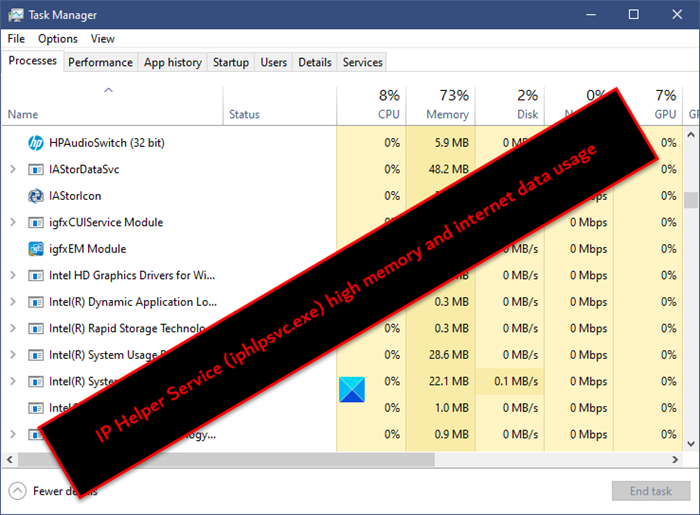
Какво представлява процесът на IP Helper Service (iphlpsvc.exe) в Windows 10
Internet Protocol Helper Service е напълно безопасна за използване и може да бъде намерена във вашия Task Manager . Тази услуга заема част от паметта на вашата система и може да изпълнява важни функции за вашия компютър. Това е услуга, която осигурява тунелна свързаност чрез HTTP , порт(Port) прокси, ISATAP и Teredo тунелиране.
IP Helper Service е една от нечесто използваните услуги във вашата компютърна система. Windows 10 позволява – както активиране, така и деактивиране на такива услуги във вашата компютърна система. Софтуерът е полезен най-вече за тези, които използват разширени услуги за свързване към операционната система Windows(Windows OS) като Homegroup или IPv6 .
IP Helper Service използва много памет и интернет данни
IP Helper Service , както бе споменато по-горе, се свързва главно с конфигурацията и управлението на локалната компютърна мрежа . За да служи на целта, той използва адаптер и интерфейс. Основната функция е да осигури отделна система за управление на информация чрез извършване на едно към едно съпоставяне между адаптер и интерфейс. Участието на адаптерни устройства изисква WAN или Wide area network свързаност. Следователно IP помощната услуга използва интернет данни, за да изпълнява функцията на информационна система за управление.
Много потребители се оплакват от високата консумация на памет, след като IP помощната услуга е активирана в системата. Това се случва, защото някои програми за помощни IP услуги използват параметри като технология, базирана на информация за управление. Тези структури се използват за предлагане на различни мрежови идентификационни данни като записи в ARP Cache . Участието на такава тежка структура води до висока консумация на памет.
Ако процесът на IP Helper Service (iphlpsvc.exe) използва много памет и интернет данни, можете да стартирате System File Checker , инструмента DISM(DISM tool) или да деактивирате услугата(disable the Service) .
Безопасно ли е да деактивирате IP Helper Service ?
IP IP Helper Service не се използва във вашия ежедневен живот. Деактивирането на такава услуга няма да засегне много вашата компютърна система, докато и освен ако не използвате отдалечена база данни. Деактивирането на тази услуга ще деактивира услугата Tunnel във вашия компютър заедно с разширените услуги за свързване. Тъй като тази функция не се използва често, е напълно безопасно да я деактивирате на компютъра си, за да създадете повече място в системната памет.
Деактивирането на тази услуга няма да засегне вашата система, освен ако не стартирате отдалечена база данни или не се нуждаете от тунелна свързаност. Напротив, често се оказва, че е ефективен, тъй като iphlpsvc консумира много памет между всички други ресурси.
Можете да деактивирате IP Helper Service,(disable IP Helper Service) като използвате някой от следните инструменти:
- Чрез конзолата за услуги
- Чрез командния ред
- Чрез редактора на системния регистър
- Чрез помощната програма за конфигуриране на системата
Тъй като тази услуга е предварително инсталирана с Windows 10 OS, най-големият недостатък на тази услуга е голямото количество пространство и потребление на ресурси, без да се използва редовно от системата. Премахването на такива услуги помага за подобряване на производителността на процесора. Процесорът има подобрена памет и ефективност.
Защо IP Helper Service се срива понякога
IP Helper Service работи върху процеса Svchost.exe . Изпълнението може да бъде проследено с помощта на монитор за ефективност(Performance Monitor) . Проблемът обаче възниква най-вече при типа промяна на настройките, което също може да доведе до течове на памет и други проблеми със срива. Това се случва, когато приложението не освободи необходимия размер на паметта за функциите на програмата.
Най-хубавото е, че услугата организира обратно повикване, след като промените бъдат направени. В случай на промени и проблеми, заявката може да бъде повдигната в платформата за филтриране на Windows .
Свързани: (Related: )
- Как да активирате или деактивирате IP Helper Service(How to enable or disable IP Helper Service)
- Какво е svchost.exe? Множество екземпляра, висок процесор, обяснено използване на диск.
Related posts
Как да активирате или деактивирате IP Helper Service в Windows 10
Как да активирам услугата Touch Keyboard и Handwriting Panel?
Фоновата интелигентна услуга за трансфер не работи в Windows 11/10
Какво представлява услугата Windows Update Medic (WaaSMedicSVC.exe)?
Windows не можа да стартира услугата за диагностична политика
Как да идентифицирате услугите на Windows, които забавят изключване или стартиране
Най-добрият безплатен софтуер за защитен цифров преносим компютър и онлайн услуги
Поправете приложението за услуги и контролер Високо използване на процесора в Windows 11/10
Как да включите регистрирането на отстраняване на грешки в услугата за време на Windows
Услуга не стартира грешка с идентификатор на събитие 7000, 7009, 7011
Най-добрите безплатни онлайн базирани в облак услуги за архивиране
Услугата за регистриране на събития на Windows не се стартира или не е налична
Исканата пауза, продължаване или спиране не е валидна за тази услуга
Проблем при качване в услугата за отчитане на грешки на Windows
Как да активирате или деактивирате услугата за инсталиране на Windows в Windows 11/10
Услугата или групата на зависимостта не успяха да се стартират в Windows 11/10
Как да поправите Print Spooler в Windows 11/10
Преглеждайте, стартирайте, спирайте, управлявайте инсталираните услуги и драйвери с помощта на ServiWin
Windows Installer не работи правилно в Windows 11/10
Услуга за отчитане на грешки на Microsoft Windows в Windows 11/10
